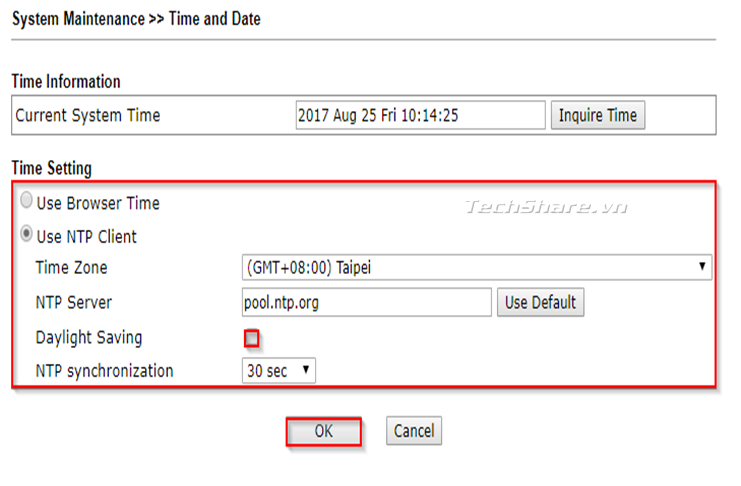Vigor AP hỗ trợ chức năng “Time schedule”, người quản trị mạng có thể sử dụng nó để tự động khởi động lại AP, bật hoặc tắt tín hiệu Wi-Fi và đèn LED. Trong bài viết này, chúng tôi sẽ giải thích làm thế nào để thiết lập khởi động lại VigorAP với lịch trình.
Thiết lập thời gian hệ thống
Để chạy đúng lịch biểu, bạn cần tìm hiểu thời gian chính xác cho thời gian hệ thống của AP.
1. Vào System Maintenance >> Time and Date, chọn Use Internet Time trong hộp Time Setting. Chọn Múi giờ, nhấn sử dụng máy chủ NTP mặc định, bật tiết kiệm ánh sáng ban ngày nếu cần tích vào Daylight Saving. Nhấp vào OK để lưu cài đặt.
Thiết lập lịch khởi động lại
2.Go to Applications >> Schedule page, Enable Schedule và nhấn OK. Nhấn Add để thêm và chỉnh sửa hồ sơ lịch biểu mới.
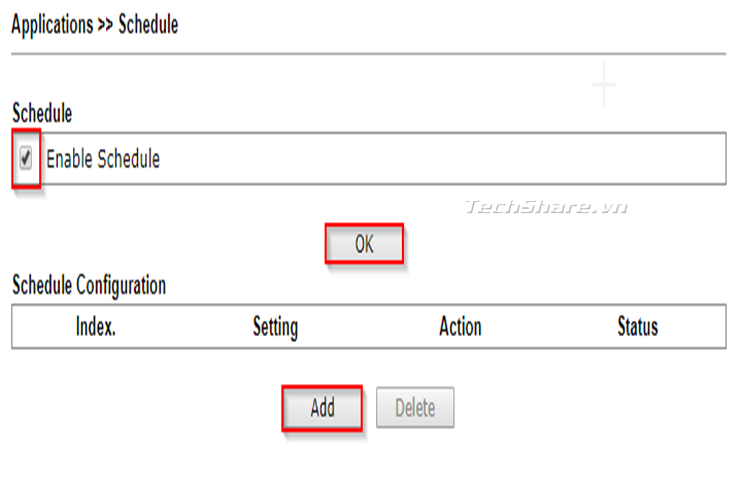
3. Trong ví dụ này, chúng tôi muốn AP tự động khởi động lại vào thời điểm doanh nghiệp không kinh doanh trong mỗi ngày làm việc.
a. Chọn hộp Enable trong Add Schedule.
b. Đặt ngày bắt đầu và thời gian bắt đầu.
c. Chọn tự động khởi động lại làm tác vụ.
d. Chọn Routine as Acts và tích vào các ngày trong tuần từ thứ hai đến thứ sáu.
e. Nhấp vào OK để lưu hồ sơ lịch biểu.
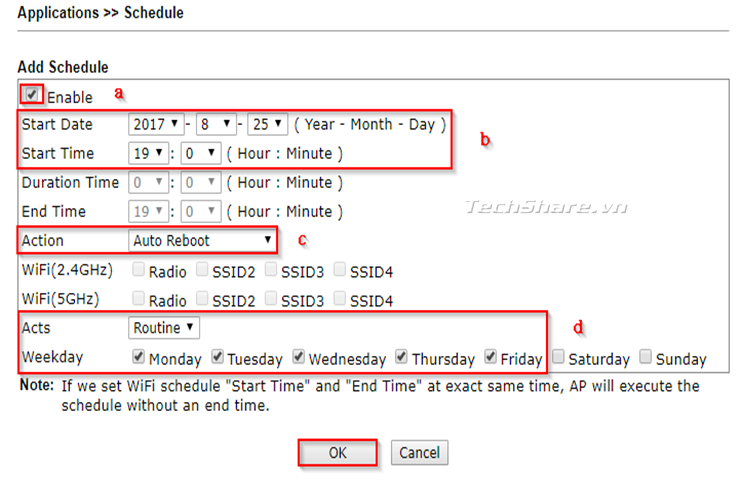
Sau khi hoàn thành cấu hình trên, VigorAP sẽ tự động khởi động lại theo lịch trình mà chúng tôi đã thiết lập.